چگونه کش یوتیوب را در هر دستگاهی پاک کنیم
در این مقاله تخصصی از مجله 98zoom میخواهیم از چگونه کش یوتیوب را در هر دستگاهی پاک کنیم با شما صحبت کنیم ، پس با یک مقاله مفید و آموزشی دیگر از تیم نود و هشت زوم همراه ما باشید :
آیا تا به حال متوجه شده اید که چگونه برنامه ها در ابتدا به سرعت بارگذاری می شوند، اما به مرور زمان در پاسخ دهی کند می شوند و در برخی موارد حتی در نهایت از کار می افتند؟ علاوه بر این، اندازه برنامه نیز افزایش می یابد. این کش برنامه برای شماست. اگر متوجه این مشکل در برنامه یوتیوب خود شده اید، به خواندن ادامه دهید زیرا ما به نحوه پاک کردن کش یوتیوب در هر دستگاهی نگاه می کنیم.
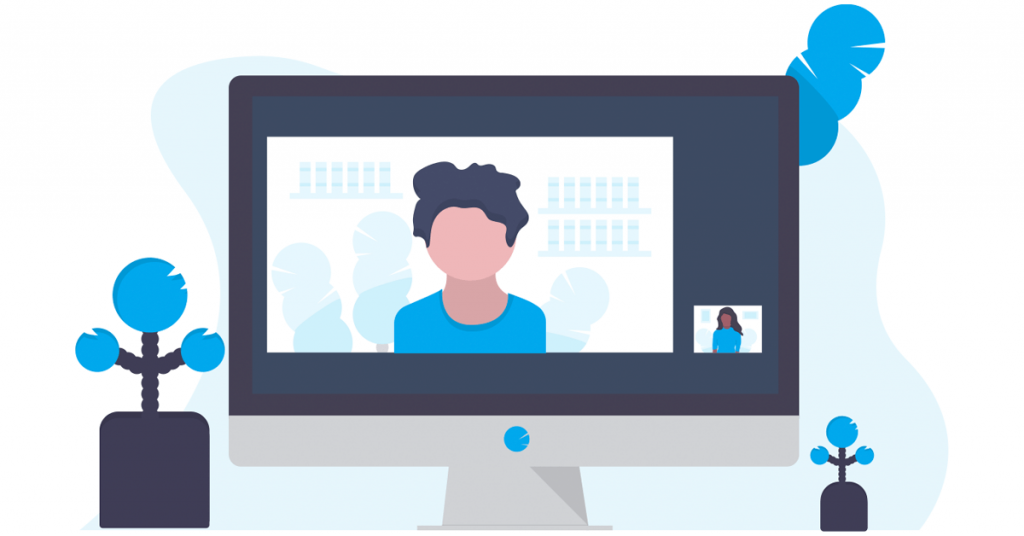
در حالی که حافظه پنهان برنامه با حفظ دادههای خاص برنامه از چند بازدید اخیر شما به بارگیری سریعتر برنامهها کمک میکند، به مرور زمان جمع میشود و سرعت برنامه را کاهش میدهد. این نیز یکی از دلایلی است که برنامه یوتیوب شما فضای زیادی را اشغال می کند. و در حالی که می توانید به سرعت کش یوتیوب را در اندروید پاک کنید، کاربران آیفون و دسکتاپ چطور؟ آیا هنوز هم می توانید کش برنامه را پاک کنید؟ بیایید دریابیم. اما اول از همه.
وقتی کش در یوتیوب را پاک می کنید چه اتفاقی می افتد
قبل از شروع، اجازه دهید به طور خلاصه بررسی کنیم که با پاک کردن حافظه پنهان در برنامه یوتیوب چه اتفاقی میافتد.
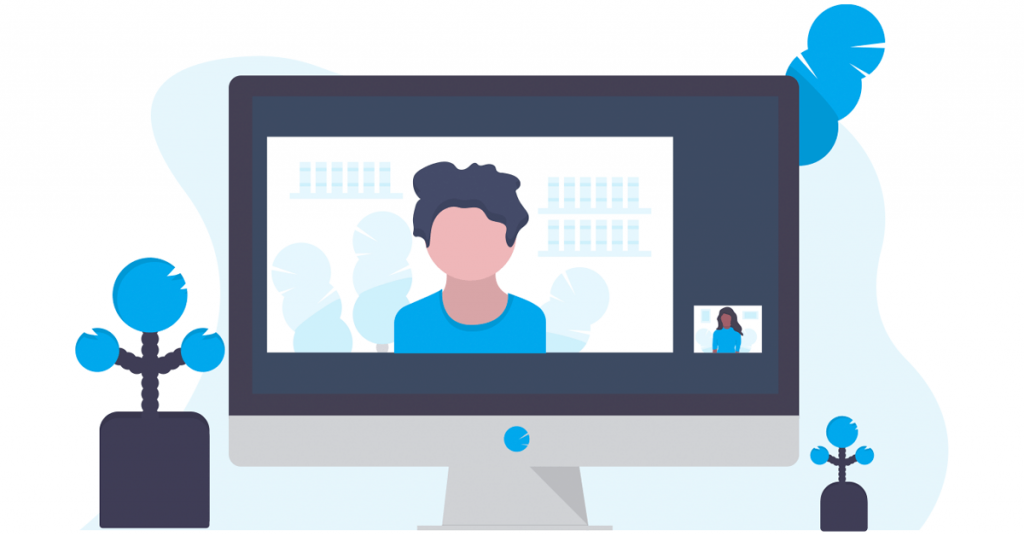
اطلاعات برنامه
هنگام استفاده از گزینه پاک کردن حافظه پنهان در دستگاههای Android، بیشتر دادههای برنامه شما دست نخورده باقی میماند. با این حال، حذف نصب برنامه در آیفون یا پاک کردن حافظه پنهان مرورگر ممکن است منجر به حذف برخی یا همه دادهها شود. در این مورد، ممکن است از شما خواسته شود دوباره به یوتیوب وارد شوید.
سرعت بارگذاری برنامه
از آنجایی که حافظه پنهان برنامه مجموعه ای از داده های موقتی است که برای کمک به برنامه ها در هنگام بارگیری طراحی شده است، ممکن است زمانی که در ابتدا کش یوتیوب را پاک می کنید، بیشتر از زمان معمول بارگذاری متوجه شوید. وقتی چند بار از برنامه استفاده کردید، این کار بهتر می شود.
اندازه برنامه
با گذشت زمان، حافظه نهان چند برابر می شود و اندازه آن افزایش می یابد. بنابراین، هنگامی که حافظه پنهان را پاک کنید، اندازه برنامه یوتیوب را نیز کاهش می دهد. با پاک کردن کش مرورگر، اندازه کلی مرورگر شما نیز در دستگاه شما کاهش می یابد.
مشکلات برنامه
پاک کردن کش برنامه یک راه عالی برای حل اکثر مشکلات برنامه است. بنابراین، اگر در هنگام استفاده از یوتیوب در تلفن همراه یا دسکتاپ خود با مشکلات مکرری مواجه شده اید، ممکن است پس از پاک شدن حافظه پنهان نیز برطرف شوند.
اکنون، اجازه دهید نحوه پاک کردن حافظه پنهان را در برنامه دسکتاپ و تلفن همراه یوتیوب بررسی کنیم.
کش را در برنامه یوتیوب برای اندروید پاک کنید
پاک کردن کش برای اکثر برنامهها برای کاربران اندروید آسانتر است، زیرا منوی تنظیمات Android دارای تمهیدات لازم است. در اینجا نحوه انجام آن آمده است:
مرحله 1: برنامه تنظیمات را در دستگاه خود باز کنید.
مرحله 2: در اینجا، به پایین اسکرول کنید و روی Apps ضربه بزنید.
مرحله 3: پس از باز شدن لیست برنامه ها، روی یوتیوب ضربه بزنید.
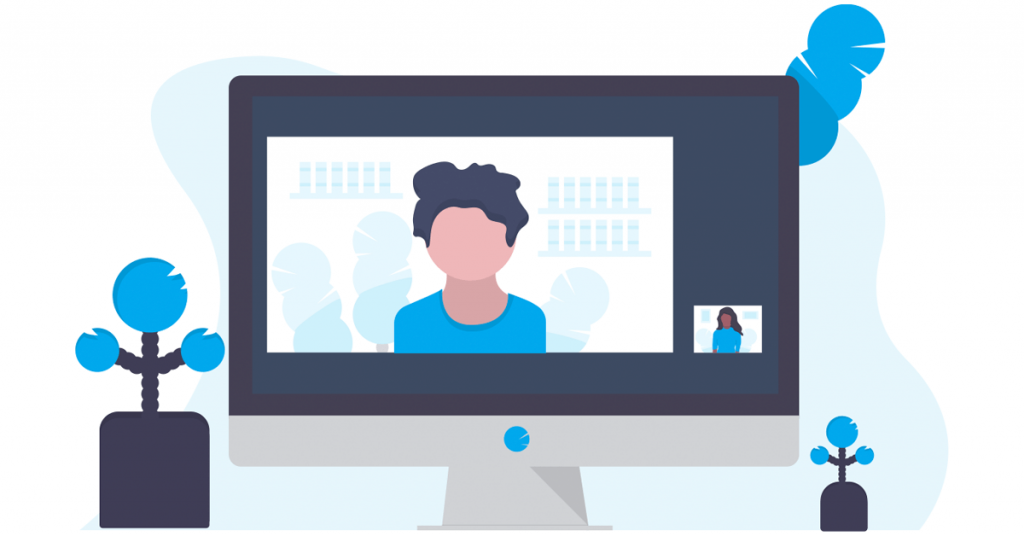
مرحله 4: سپس روی Storage ضربه بزنید.
مرحله 5: روی Clear cache ضربه بزنید.
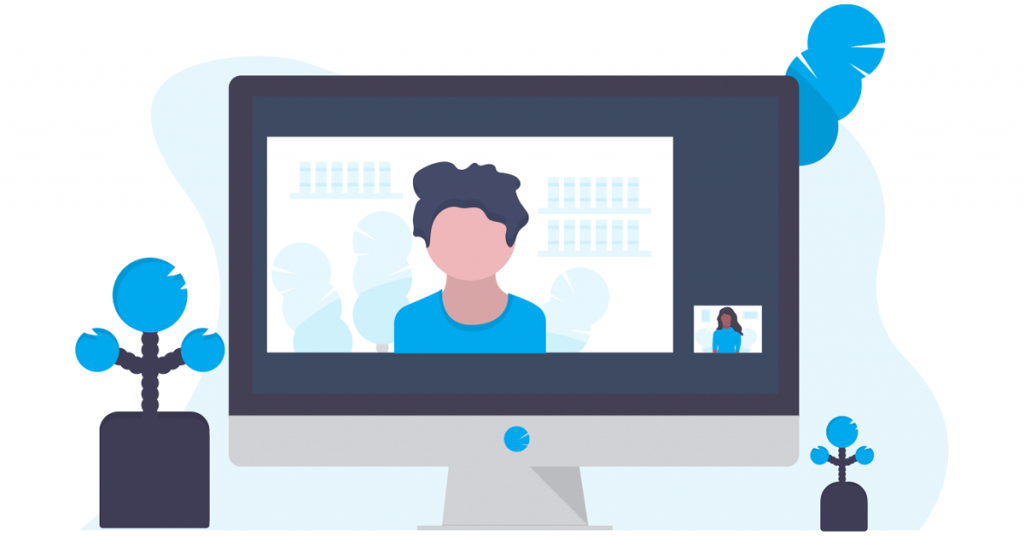
با این کار حافظه پنهان برنامه یوتیوب Android فوراً پاک می شود.
نحوه پاک کردن کش در اپلیکیشن یوتیوب برای آیفون
اگر از آیفون استفاده می کنید، پاک کردن کش پیچیده می شود. این به دلیل عدم وجود گزینه های بومی است. بنابراین، میتوانید به جای آن برنامه یوتیوب را حذف و دوباره نصب کنید. با این کار تمام داده های برنامه، از جمله کش برنامه حذف می شود.
مرحله 1: برنامه یوتیوب را به مدت طولانی فشار دهید.
مرحله 2: در اینجا، روی Remove App ضربه بزنید.
مرحله 3: سپس روی Delete App ضربه بزنید.
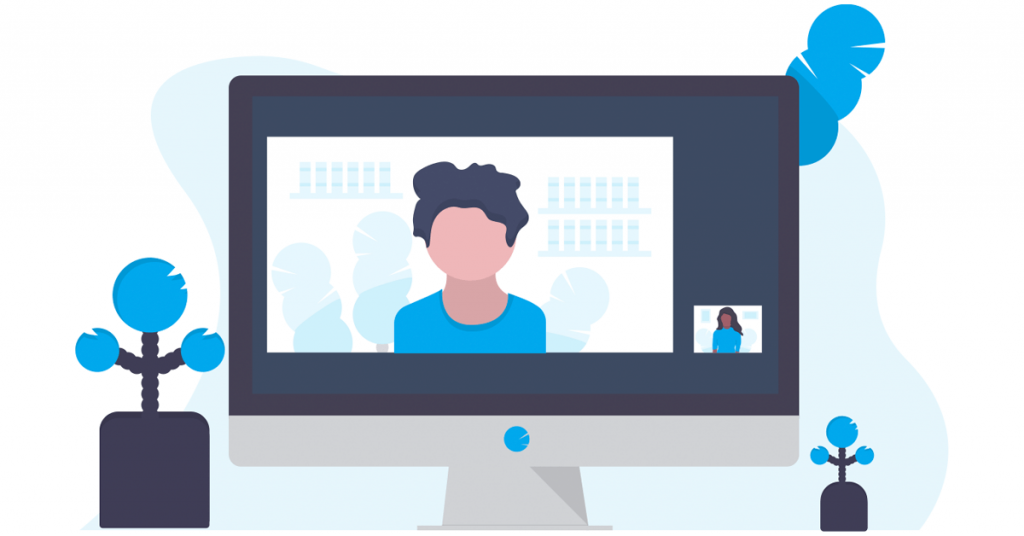
مرحله 4: اگر از شما خواسته شد، برای تایید روی Delete ضربه بزنید. با این کار برنامه یوتیوب از آیفون شما حذف نصب می شود. پس از اتمام فرآیند حذف، به اپ استور بروید و برنامه یوتیوب iOS را دوباره نصب کنید.
توجه : برای دسترسی به داده های برنامه قبلی خود باید دوباره وارد یوتیوب شوید.
نحوه پاک کردن کش برای یوتیوب با استفاده از دسکتاپ
هنگام استفاده از یوتیوب بر روی دسکتاپ، گزینه جداگانه ای برای پاک کردن کش دریافت نمی کنید. در این صورت می توانید تنظیمات مرورگر خود را باز کرده و از گزینه clear cache استفاده کنید. این به شما امکان می دهد حافظه پنهان را به طور خاص برای برنامه دسکتاپ یوتیوب پاک کنید. در اینجا نحوه انجام آن آمده است.
نکته: همچنین میتوانید توضیحات ما را در مورد پاک کردن حافظه پنهان مرورگر برای Chrome، Edge و Firefox بررسی کنید.
در فایرفاکس
مرحله 1: به نوار جستجو بروید، Firefox را تایپ کنید و مرورگر را از نتایج جستجو باز کنید.
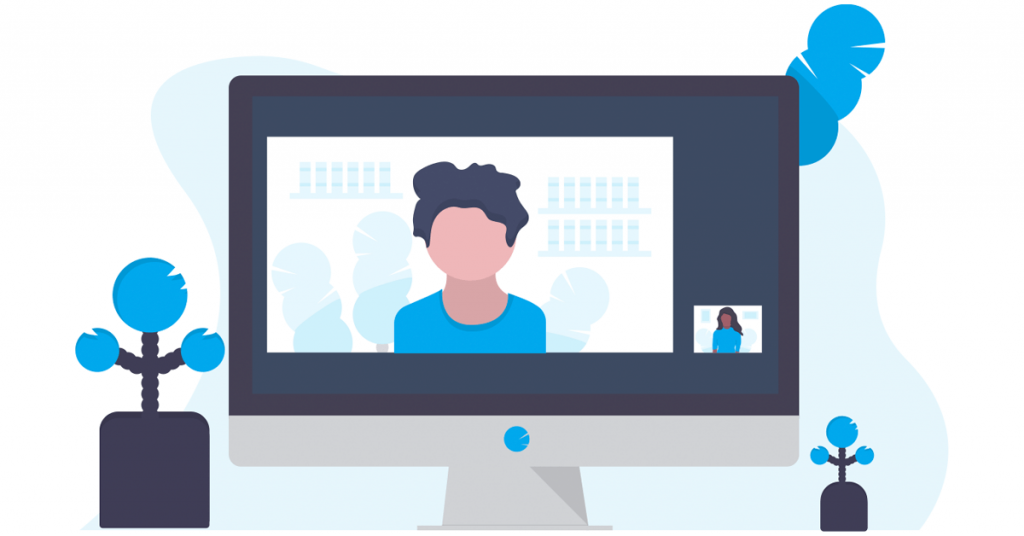
مرحله 2: اکنون صفحه تنظیمات حریم خصوصی و امنیت فایرفاکس را باز کنید.
مرحله 3: سپس به قسمت «کوکیها و دادههای سایت» بروید و روی Manage Data کلیک کنید.
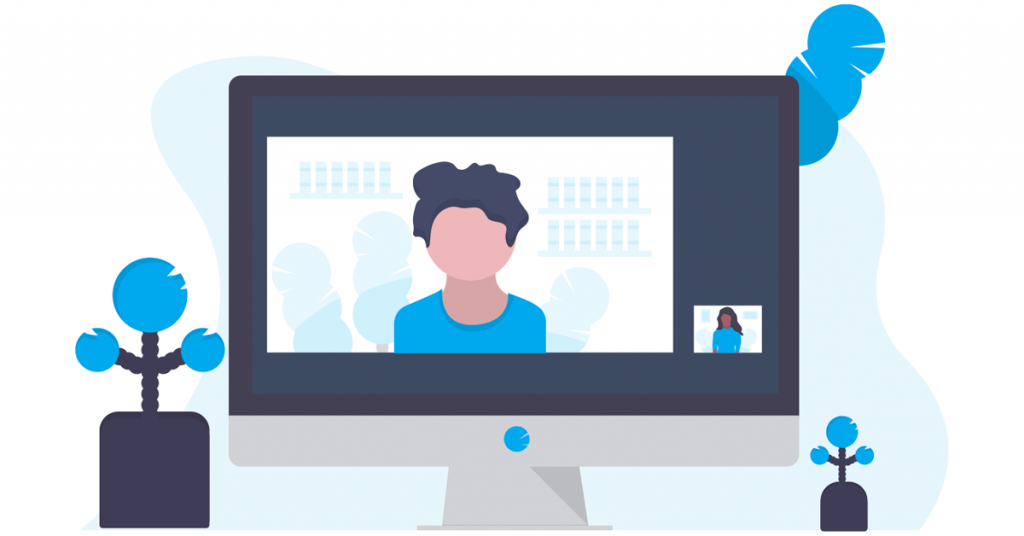
مرحله 4: از این لیست، روی یوتیوب کلیک کنید.
مرحله 5: بر روی Remove Selected کلیک کنید. این فرآیند را برای هر کش سایت دیگری که می خواهید حذف کنید، تکرار کنید.
مرحله 6: پس از انجام، روی Save Changes کلیک کنید.
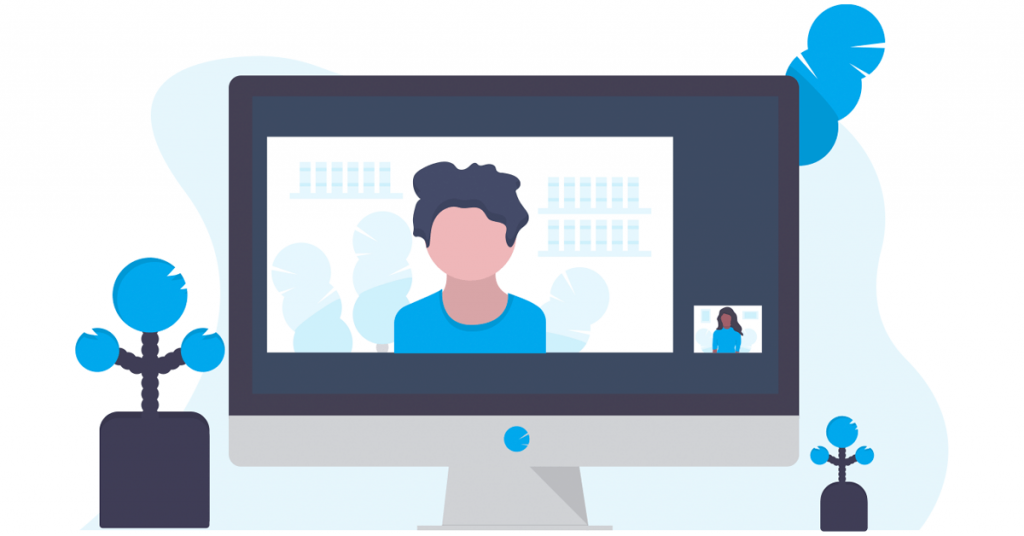
با این کار کادر گفتگو بسته می شود و کش یوتیوب در فایرفاکس حذف می شود.
روی لبه
مرحله 1: روی نوار جستجو کلیک کنید، Edge را تایپ کنید و برنامه را از نتایج جستجو باز کنید.
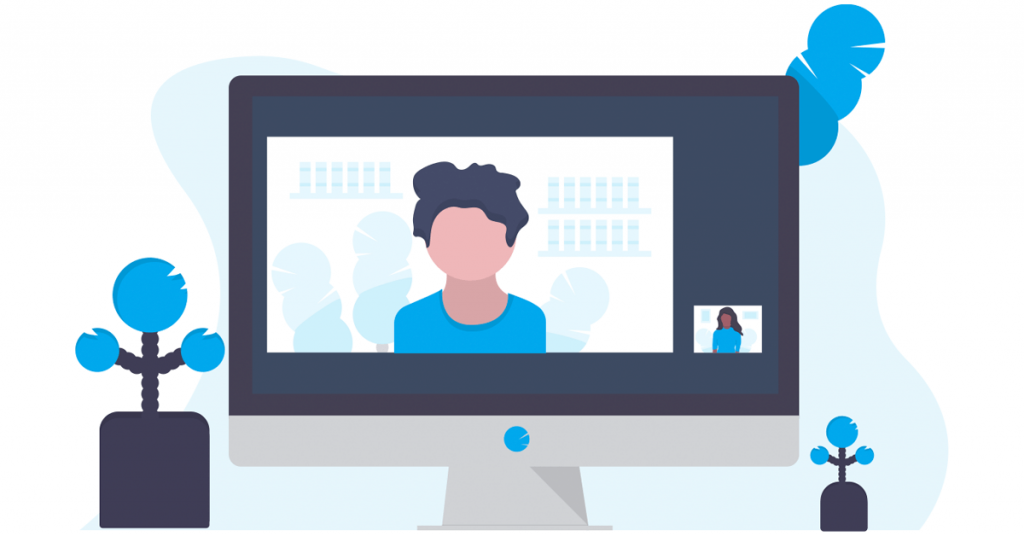
مرحله 2: صفحه داده های سایت Edge را باز کنید.
مرحله 3: در صفحه اسکرول کنید و روی یوتیوب کلیک کنید.
مرحله 4: پس از گسترش گزینه ها، به فایل های کش بروید و روی نماد bin کلیک کنید.
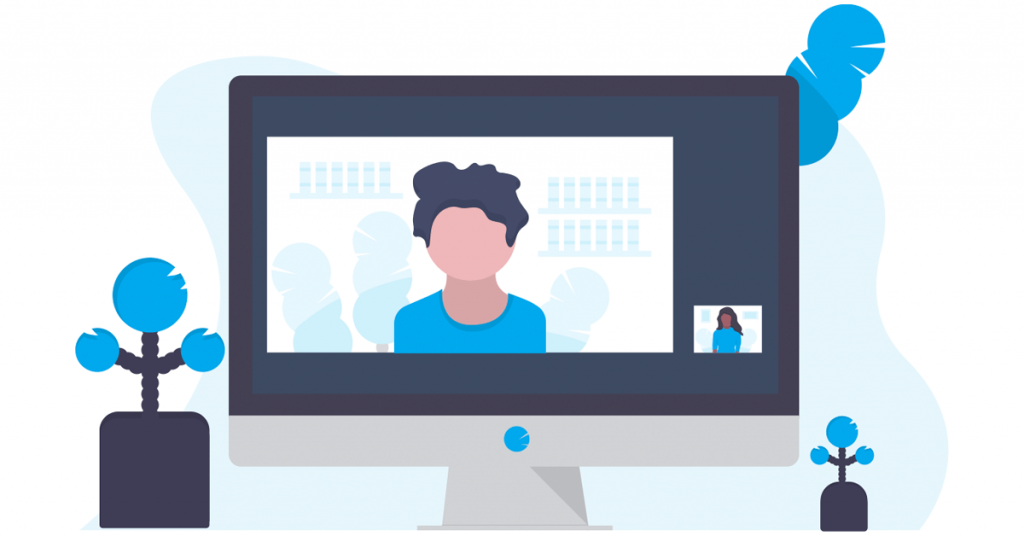
همچنین می توانید این مراحل را برای پاک کردن کش برای هر سایت خاص دیگری در Edge تکرار کنید. علاوه بر این، میتوانید راهنمای ما را نیز بررسی کنید تا نحوه پاک کردن کش برای یک سایت در Google Chrome را بیاموزید.
سوالات متداول برای پاک کردن کش یوتیوب
1. آیا بارگذاری برنامه یوتیوب کش آیفون را پاک می کند؟
با بارگذاری یک برنامه در آیفون خود، می توانید داده ها و اسناد برنامه را در حین حذف نصب برنامه واقعی نگه دارید. این یک راه خوب برای آزاد کردن فضای آیفون شما است و حتی میتواند به پاک کردن برخی از فایلهای کش برای برنامه یوتیوب iOS کمک کند. با این حال، هنوز باید برنامه را دوباره نصب کنید.
2. آیا پاک کردن حافظه نهان شما را از یوتیوب خارج می کند؟
خیر، پاک کردن حافظه پنهان در برنامه یوتیوب شما را از سیستم خارج نمی کند. با این حال، پاک کردن حافظه پنهان مرورگر یا حذف نصب برنامه ممکن است شما را از یوتیوب خارج کند.
از شر داده های برنامه Access خلاص شوید
در حالی که کش ها بدون شک مفید هستند، اما در طول زمان می توانند به یک بار تبدیل شوند. این یکی از دلایلی است که همیشه توصیه می شود گهگاهی آن را پاک کنید. بنابراین، امیدواریم این مقاله به شما در درک بهتر نحوه پاک کردن کش یوتیوب در تلفن همراه و دسکتاپ کمک کند.
امیدواریم از این مقاله چگونه کش یوتیوب را در هر دستگاهی پاک کنیم مجله نود و هشت زوم نیز استفاده لازم را کرده باشید و در صورت تمایل آنرا با دوستان خود به اشتراک بگذارید و با امتیاز از قسمت پایین و درج نظرات باعث دلگرمی مجموعه مجله 98zoom باشید
لینک کوتاه مقاله : https://5ia.ir/xnNvpR
کوتاه کننده لینک
کد QR :

 t_98zoom@ به کانال تلگرام 98 زوم بپیوندید
t_98zoom@ به کانال تلگرام 98 زوم بپیوندید

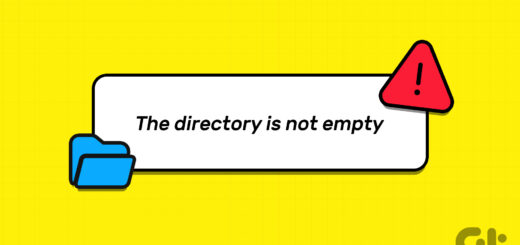





آخرین دیدگاهها